Impostazione della chiamata
Ultimo aggiornamento: aprile 8, 2024
Disponibile con uno qualsiasi dei seguenti abbonamenti, tranne dove indicato:
|
|
|
|
Quando si configura un numero di telefono in HubSpot, gli utenti con posti a pagamento assegnati a Sales Hub o Service Hub possono impostare un numero di telefono fornito da HubSpot che consente loro di effettuare e ricevere chiamate, oppure registrare un numero di telefono in uscita per effettuare chiamate in uscita. È anche possibile integrarsi con un provider di chiamate di terze parti.
Nota bene: non è possibile configurare un numero di telefono se si dispone di un account di prova gratuito di HubSpot.
Per saperne di più sulle differenze tra i numeri di telefono forniti da HubSpot e i numeri di telefono in uscita, consultate la tabella seguente.
| Numero di telefono fornito da HubSpot | Numero di telefono in uscita |
|
| Chiamata dal CRM | Sì | Sì |
| Chiamata dalla casella di posta elettronica delle conversazioni | Sì | Sì |
| Inoltrare al numero di inoltro, alla casella vocale, ecc. | Sì | No |
| Registrare le chiamate in uscita nel CRM | Sì | Sì |
| Registrare le chiamate in entrata, le chiamate perse e i messaggi vocali in CRM | Sì | No |
Potete anche impostare la registrazione delle chiamate per il vostro account, in modo che le chiamate del vostro team siano registrate e accessibili nella pagina dell'indice delle chiamate per la revisione. Se siete utenti di un accountSales Hub o Service Hub Professional o Enterprise, potete attivare Conversation Intelligence (CI) per registrare, trascrivere e rivedere automaticamente le chiamate effettuate in HubSpot.
Attenzione: a seconda dell'abbonamento HubSpot, esiste un limite al numero di numeri telefonici forniti da HubSpot che è possibile acquisire. Ogni account HubSpot ha anche un limite di minuti di chiamata disponibili che vengono condivisi tra gli utenti in base all'abbonamento. I super amministratori di unaccount Sales Hub o Service Hub Professional o Enterprise possono acquistare minuti di chiamata aggiuntivi e numeri di telefono forniti da HubSpot nellasezione Add-ons della pagina dei prezzi di HubSpot o contattando il loro Customer Success Manager.
Impostazione dei numeri di telefono
Per effettuare chiamate in HubSpot, è possibile utilizzare un numero di telefono fornito da HubSpot, registrare un numero di telefono in uscita o integrarsi con un provider di chiamate di terze parti.
Configurare un numero di telefono fornito da HubSpot
Un numero di telefono fornito da HubSpot consente di effettuare chiamate in uscita e di ricevere chiamate in entrata inoltrate al proprio dispositivo personale. Se siete un utente con permessi di super amministratore, potete acquisire un numero di telefono fornito da HubSpot e assegnarlo a un membro del team. È anche possibile acquisire il numero e riassegnarlo in un secondo momento. Dopo aver acquisito un numero di telefono fornito da HubSpot, assicuratevi di configurare un numero di inoltro a cui inviare le chiamate in entrata.
I numeri di telefono forniti da HubSpot sono generati dal servizio di terze parti Twilio e devono rispettare le normative specifiche del Paese. Per ottenere l'accesso, è necessario inviare informazioni sulla propria attività a Twilio, che provvederà a verificare e confermare le informazioni con il provider di telecomunicazioni locale del paese. Se i requisiti sono soddisfatti, è possibile registrare il numero di telefono fornito da HubSpot. Questa operazione deve essere completata una sola volta.
A causa di questioni legali e di fluttuazioni della domanda, non siamo in grado di offrire numeri di telefono in tutti i Paesi. L'acquisizione dei numeri di telefono si basa sulla disponibilità. Se un numero non è disponibile, è possibile provare con una regione, un prefisso o un prefisso diverso. È anche possibile attendere e riprovare ad acquisire un numero tra qualche minuto.
Si prega di notare:
- Attualmente, solo i numeri di Stati Uniti, Regno Unito, Canada, Australia, Finlandia, Irlanda e Paesi Bassi sono disponibili come numeri di telefono forniti da HubSpot. Per gli Stati Uniti, il Regno Unito e il Canada, non è necessario essere residenti nel Paese per utilizzare un numero di telefono fornito da HubSpot. Per l'Australia, l'Irlanda, la Finlandia e i Paesi Bassi, è necessario verificare che la propria azienda sia ubicata in quel Paese per rispettare le normative locali in materia di numeri di telefono.
- Le chiamate inoltrate al vostro telefono sono soggette ai costi delle chiamate in entrata del vostro provider. La maggior parte dei provider di telecomunicazioni negli Stati Uniti offre chiamate illimitate senza costi aggiuntivi, ma è importante verificarlo con il proprio provider prima di impostare l'inoltro delle chiamate in HubSpot.
- Leleggi sulla registrazione delle chiamate si applicano alle chiamate in entrata se si attiva la registrazione delle chiamate in HubSpot. Quando un contatto chiama un numero per il quale è attivata la registrazione, viene emesso un messaggio vocale che lo informa che la chiamata è registrata. Se non si desidera registrare queste chiamate, è possibile disattivare la registrazione delle chiamate. Quando un super amministratore abilita la registrazione delle chiamate per un utente su un numero di telefono fornito da HubSpot, le chiamate inizieranno a essere registrate automaticamente.
- I numeri verdi non sono supportati come numeri di telefono forniti da HubSpot.
- Nel tuo account HubSpot, fai clic sulle settings icona delle impostazioni nella barra di navigazione principale.
- Nel menu della barra laterale sinistra, spostarsi su Chiamate.
- Nella scheda Numeri di telefono , fare clic su Ottieni un numero HubSpot.
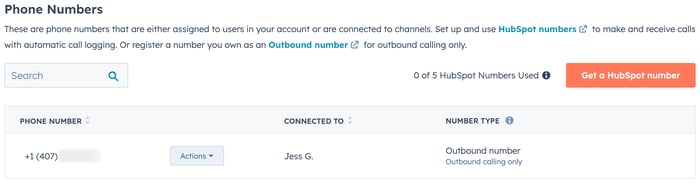
- Nel pannello di destra, verificare le informazioni e fare clic su Avanti.
- Utilizzate i menu a discesa per selezionare il Paese e il prefisso, quindi fate clic su Genera un numero.
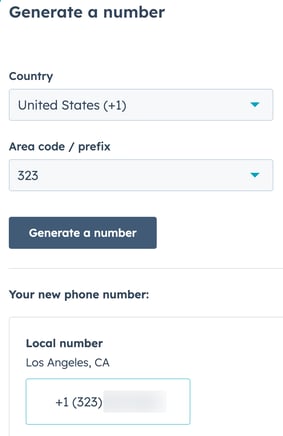
- Per l'Australia, l'Irlanda, la Finlandia e i Paesi Bassi, è necessario verificare che l'azienda sia ubicata in quel Paese per rispettare le normative locali in materia di numeri di telefono. Nella sezione Genera un numero , fare clic su Inizia.
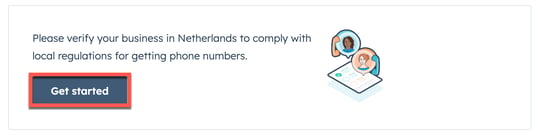
-
- Nella pagina di verifica dell'azienda, verificare le informazioni e fare clic su Continua.
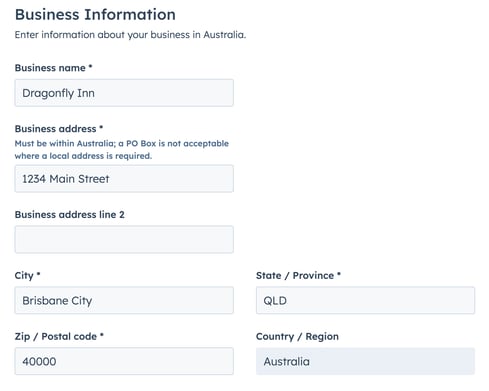
-
- Fare clic su Invia.
- Esaminare il numero di telefono visualizzato. Se si è soddisfatti del numero di telefono generato, fare clic su Ottieni questo numero.
Nota bene: quando si fa clic su Ottieni questo numero, si utilizzerà uno dei numeri di telefono forniti da HubSpot.
- Fare clic su Continua per eseguire la configurazione.
- Digitare il nome che verrà visualizzato accanto al numero di telefono.
Attenzione: questo nome viene visualizzato solo internamente all'account HubSpot, non sull'ID chiamante esterno. Si consiglia di scegliere un nome che indichi lo scopo della linea. Ad esempio, linea di assistenza, linea per i rimborsi, linea per lo spagnolo, ecc.
- Fare clic sulmenu a discesa Assegnazione e selezionare un utente con un posto assegnato a Sales Hub o Service Hub .
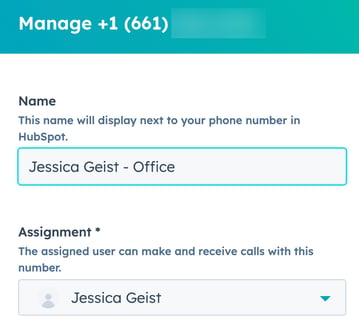
- Imparate a impostare gli orari di lavoro o a personalizzare la vostra segreteria telefonica.
- Fare clic su Salva.
- Per modificare un numero di telefono esistente:
- Accanto al numero di telefono esistente, fare clic sul menu a discesa Azioni.
- È possibile modificare il nome o l'assegnazione. Quindi, fare clic su Salva.
- Per eliminare un numero di telefono esistente:
- Accanto al numero di telefono esistente, fare clic sul menu a discesa Azioni.
- Fare clic su Elimina. Nella finestra di dialogo, fare clic su Elimina.
- Per inoltrare le chiamate in entrata dal numero di telefono fornito da HubSpot al dispositivo cellulare o alla linea fissa:
- Nel tuo account HubSpot, fai clic sulle settings icona delle impostazioni nella barra di navigazione principale.
- Nel menu della barra laterale sinistra, spostarsi su Generale. Fare quindi clic sulla scheda Chiamate.
- In Suoneria del dispositivo, fare clic sul menu a discesa e selezionare Inoltra al numero di telefono. Quindi, fare clic su Aggiungi accanto a Numero di inoltro mancante.

-
- Nella finestra di dialogo, digitare il numero di inoltro, quindi selezionare il pulsante di opzione circleFilled accanto a Messaggio SMS o Chiamata telefonica per scegliere il metodo di verifica. A seconda della scelta effettuata, fare clic su Inviami un SMS o Chiamami.
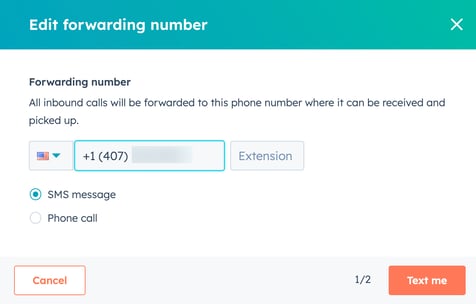
-
- Digitare il codice di verifica inviato al numero di inoltro. Quindi, fare clic su Verifica.
- Il numero di inoltro è ora impostato.
- Per ricevere le chiamate in entrata nel browser di HubSpot:
- Nel tuo account HubSpot, fai clic sulle settings icona delle impostazioni nella barra di navigazione principale.
- Nel menu della barra laterale sinistra, spostarsi su Generale. Fare quindi clic sulla scheda Chiamate.
- Alla voce Suoneria dispositivo, fare clic sul menu a discesa e selezionare Suoneria nel browser HubSpot.
Ora è possibile utilizzare questo numero di telefono per effettuare chiamate in uscita o per ricevere chiamate in entrata al numero di inoltro configurato. Le chiamate in entrata vengono visualizzate nella pagina dell'indice delle chiamate e possono essere esaminate con lo strumento di revisione delle chiamate. Tuttavia, non vengono associate automaticamente a un record nel CRM. È comunque possibile associare manualmente la chiamata a un record CRM corrispondente.
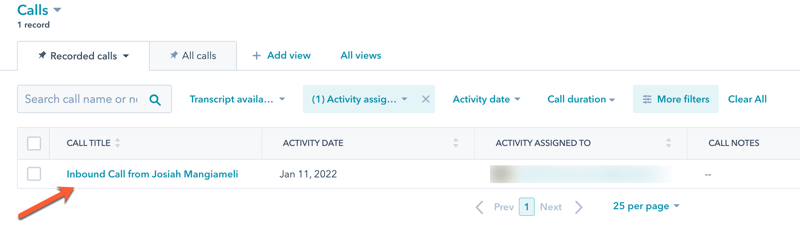
Se si perde una chiamata in entrata o il chiamante lascia un messaggio vocale, la registrazione della chiamata apparirà in HubSpot e anche il messaggio vocale sarà incluso nella registrazione della chiamata, a condizione che si attivi la registrazione nel proprio account. Per saperne di più sulla gestione dei numeri di telefono forniti da HubSpot.
Registrare un numero di telefono in uscita
È possibile registrare un numero di telefono in uscita nelle impostazioni di chiamata. In questo modo è possibile effettuare chiamate in uscita ai propri contatti e l'ID chiamante apparirà sul dispositivo del contatto quando riceverà una chiamata da voi. Tuttavia, HubSpot non è proprietario dei numeri di telefono in uscita registrati e si possono effettuare chiamate in uscita solo quando si utilizza un numero di telefono in uscita in HubSpot.
La procedura di registrazione di un numero di telefono è specifica per l'utente; anche se più utenti possono utilizzare lo stesso numero nel vostro account, ogni utente deve registrare il numero di telefono individualmente. Prima di registrare un numero di telefono, accertatevi che il vostro Paese sia supportato per le chiamate.
Si prega di notare:
- Non è possibile registrare un numero verde da utilizzare come numero di telefono in uscita.
- Le chiamate a Singapore, Norvegia e Australia con numeri di telefono non Twilio possono avere problemi di connessione a causa di misure normative: Singapore ha una connettività incerta, la Norvegia impone restrizioni sulle chiamate dall'esterno del Paese e gli utenti HubSpot subiscono il blocco dell'ID chiamante quando chiamano l'Australia.
- Nel tuo account HubSpot, fai clic sulle settings icona delle impostazioni nella barra di navigazione principale.
- Nel menu della barra laterale sinistra, spostarsi su Generale.
- Fare clic sulla scheda Chiamata .
- Se le chiamate non sono state attivate nel proprio account, fare clic su Connetti chiamata.
- Per registrare il numero di telefono, fare clic su Aggiungi numero di telefono.
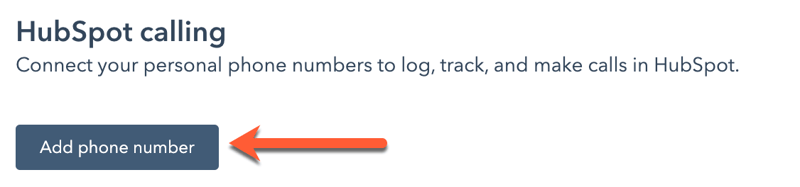
- Nella finestra di dialogo, inserire il proprio numero di telefono e un interno (se applicabile).
- Verrà quindi richiesto di verificare il numero di telefono. È possibile scegliere come ricevere il codice di verifica. Selezionare il pulsante di opzione Messaggio SMS o Telefonata.
- Fare clic su Inviami un messaggio o Chiamami.
Riceverete un messaggio SMS o una telefonata per verificare che abbiate accesso al numero di telefono. Quando viene richiesto, inserire il codice di verifica visualizzato sullo schermo.
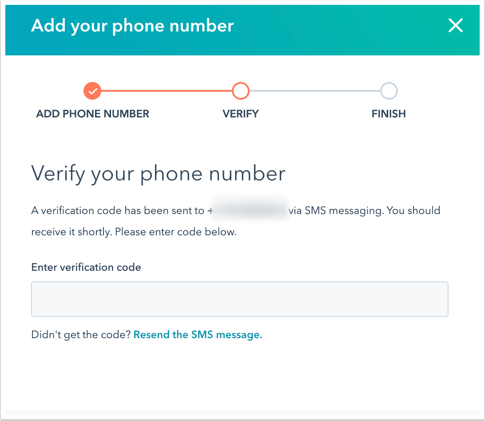
Il numero di telefono sarà quindi elencato nelle impostazioni di chiamata dell'utente e potrà essere utilizzato per effettuare chiamate in uscita in HubSpot. Scopri come gestire i numeri di telefono in uscita registrati.
Impostare l'orario di lavoro
L'impostazione dell'orario di lavoro consente agli utenti di impostare orari e date specifici in cui sono disponibili a rispondere alle chiamate.
Una volta impostati gli orari di lavoro, tutte le chiamate in entrata che arrivano al di fuori di questi orari verranno automaticamente inoltrate alla vostra segreteria telefonica o a un altro membro del team disponibile. Per saperne di più sulle chiamate in entrata in HubSpot.
Per impostare l'orario di lavoro:
- Nel tuo account HubSpot, fai clic sulle settings icona delle impostazioni nella barra di navigazione principale.
- Nella barra laterale sinistra, fare clic su Generale > Chiamata.
- Nella sezioneOrario di lavoro, selezionare il giorno, l'ora di inizio , l'ora di fine e il fuso orario per impostare l'orario di lavoro. Fare clic su + Aggiungi ore per personalizzare ulteriormente l'orario di lavoro e fare clic sull'icona delete Elimina per rimuovere le ore di lavoro.
![]()
- Fare clic su Salva.
Personalizzate la vostra segreteria telefonica e il messaggio di consenso alla registrazione
È possibile creare un messaggio vocale text-to-speech o audio caricato da riprodurre durante e al di fuori dell'orario di lavoro. È inoltre possibile personalizzare la lingua e la voce utilizzata quando viene riprodotto il messaggio di consenso alla registrazione. I messaggi vocali sono disponibili solo per le chiamate in entrata dal browser, non per le chiamate in entrata inoltrate.
- Nel tuo account HubSpot, fai clic sulle settings icona delle impostazioni nella barra di navigazione principale.
- Nella barra laterale sinistra, fare clic su Generale > Chiamata.
- Accanto a un numero HubSpot, fare clic sul menu a discesa Azioni, quindi selezionare Modifica.
- Sotto la casella di testo del nome, fare clic sui menu a discesa Lingua consenso registrazione e Voce consenso registrazione per selezionare la lingua e la voce utilizzate durante la riproduzione del messaggio di consenso alla registrazione. È possibile selezionare questa voce anche durante l'impostazione della segreteria telefonica con sintesi vocale.
- Nel pannello laterale destro, alla voce Durante l'orario di lavoro o Al di fuori dell'orario di lavoro, fare clic su Imposta segreteria telefonica.
- È possibile impostare una segreteria telefonica con sintesi vocale o con file audio:
- Per impostare un messaggio vocale in formato testo:
- Fare clic sul menu a discesa Scegliere il tipo di messaggio e selezionare Sintesi vocale.
- Nella casella di testo, digitare il messaggio che si desidera riprodurre quando una chiamata passa alla segreteria telefonica.
- Per impostare un messaggio vocale in formato testo:
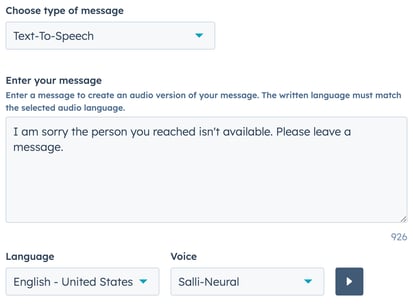
-
-
- Fare clic sui menu a discesa Lingua e Voce per selezionare la lingua e la voce della segreteria telefonica. Questo determinerà anche la lingua e la voce utilizzate per la registrazione del messaggio di consenso. Fare clic sul pulsante playerPlay Play per ascoltare un'anteprima del messaggio.
- Fare clic su Salva.
- Per impostare un file vocale audio:
- Fare clic sul menu a discesa Scegliere il tipo di messaggio e selezionare Carica audio.
- Fare clic su Carica file per caricare un file audio .mp3 o .wav di dimensioni inferiori a 5 megabyte.
-
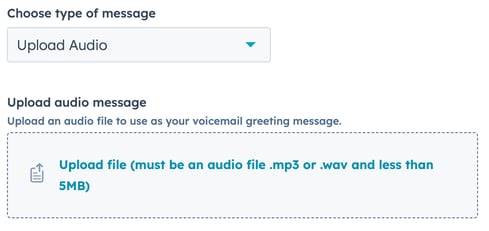
-
-
- Fare clic su Salva.
-
Utilizzare un provider di chiamate di terze parti
Se si dispone di una sede Sales Hub o Service Hub Professional o Enterprise assegnata, è possibile configurare un account Twilio Connect per effettuare chiamate in HubSpot, acquistare minuti di chiamata aggiuntivi ed effettuare chiamate verso Paesi non inclusi nell'elenco dei Paesi supportati.
In alternativa, è possibile collegare un provider di chiamate di terze parti a HubSpot per effettuare le chiamate. È possibile integrarsi con un provider elencato nell'App Marketplace che supporta le chiamate di terze parti e le relative funzionalità, oppure collaborare con uno sviluppatore per collegare la propria app di chiamata utilizzando l'SDK Calling Extension.
Richiedere i registri dei risultati delle chiamate
È possibile richiedere registri personalizzati degli esiti delle chiamate per organizzare il modo in cui il team registra le attività di chiamata e per creare rapporti su questi modelli. Questa impostazione riguarda attualmente le chiamate in uscita effettuate dal browser di HubSpot o le chiamate registrate. Questa funzionalità non richiede la registrazione dell'esito della chiamata per le chiamate in entrata, le chiamate mobili o le chiamate importate.
- Nel tuo account HubSpot, fai clic sulle settings icona delle impostazioni nella barra di navigazione principale.
- Nel menu della barra laterale sinistra, spostarsi su Chiamate.
- Fare clic sulla scheda Configurazioni chiamate .
- Selezionare la casella di controllo Esito della chiamata richiesto.
Attivare la registrazione delle chiamate
È possibile attivare la registrazione delle chiamate per catturarne l'audio. La possibilità di registrare le chiamate è un'impostazione valida per tutto l'account e riguarda tutti gli utenti che effettuano chiamate nell'account. Può essere attivata o disattivata da un utente con i permessi di accesso all'account . Prima di attivare la registrazione delle chiamate, è bene informarsi sulle leggi in materia di registrazione delle chiamate, per assicurarsi di essere conformi a tali leggi, che variano da una giurisdizione all'altra.
- Nel tuo account HubSpot, fai clic sulle settings icona delle impostazioni nella barra di navigazione principale.
- Nel menu della barra laterale sinistra, spostarsi su Chiamate.
- Fare clic sulla scheda Configurazioni chiamate.
- Selezionare la casella di controllo Consenti registrazione chiamata . Se questa impostazione è disattivata, il pulsante Registra non apparirà quando si effettua una chiamata. Se non vedete l'opzione di registrazione, verificate con gli altri amministratori del vostro account se hanno disattivato questa impostazione. L'opzione Consenti la registrazione delle chiamate viene attivata per impostazione predefinita sugli account HubSpot appena creati.
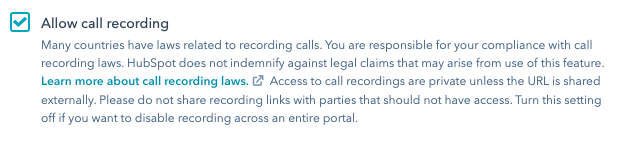
Nota bene: l'impostazione Consenti registrazione chiamate è attivata per impostazione predefinita in tutti gli account HubSpot.
Attivare Conversation Intelligence( soloSales Hub o Service Hub Professional o Enterprise )
Se siete un utente con permessi di super amministratore in unaccount Sales Hub o Service Hub Professional o Enterprise , poteteanche attivare Conversation Intelligence (CI) per trascrivere e analizzare automaticamente le chiamate. Questo include le chiamate effettuate tramite lo strumento di chiamata integrato di HubSpot, tramite l 'integrazione di HubSpot con Zoom o utilizzando un provider di chiamate di terze parti collegato che supporta CI. Utilizzando CI in HubSpot, è possibile:
- Rivedere le registrazioni utilizzando le tracce dei relatori, le opzioni di condivisione, le trascrizioni e le funzionalità di ricerca.
- Nella pagina dell'indice delle chiamate è possibile accedere a un elenco completo delle chiamate del team. Le chiamate possono essere filtrate in base alle proprietà della chiamata, come utente, team, esito della chiamata e durata.
- Ricerca in tutte le registrazioni per termini chiave nell'ambito della ricerca globale.
- Anteprima dei dettagli della registrazione sui record associati per un maggiore contesto.
- Esaminare i termini tracciati e creare rapporti sul contenuto delle chiamate( solo perle aziende ).
Si prega di notare:
- Solo le chiamate effettuate da utenti con unposto a pagamento assegnato a Sales Hub o Service Hub Professional o Enterprise saranno trascritte automaticamente. Tutti gli utenti di un account Sales Hub o Service Hub Professional o Enterprise possono accedere alla registrazione e alla trascrizione per fare coaching.
- Se si utilizza l'integrazione di HubSpot con Zoom per effettuare le chiamate, assicurarsi che la registrazione cloud sia attivata nel proprio account Zoom.
Per attivare l'IC in HubSpot:
- Nel tuo account HubSpot, fai clic sulle settings icona delle impostazioni nella barra di navigazione principale.
- Nel menu della barra laterale sinistra, spostarsi su Chiamate.
- Fare clic sulla scheda Trascrizione e analisi .
- Nella sezione Trascrizione e analisi , fare clic su Attiva trascrizione e analisi.
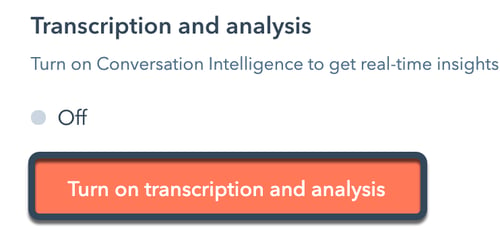
- Quando si attiva l'IC, si può anche scegliere di utilizzare i dati del proprio account per migliorare la qualità delle trascrizioni. Nella finestra di dialogo, selezionare la casella di controllo Aiuta a migliorare le trascrizioni . Se non si attiva questa opzione durante l'impostazione dell'IC, è possibile tornare alle impostazioni di chiamata in qualsiasi momento per attivarla in seguito. Per saperne di più su come HubSpot utilizza i dati per migliorare la qualità delle trascrizioni.
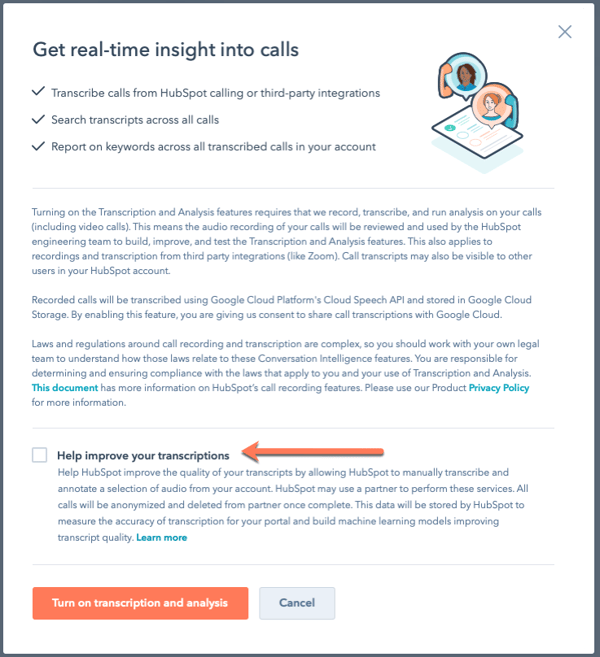
- Fare clic su Attiva trascrizione e analisi.
Per impostare la lingua per la trascrizione delle chiamate:
- Nel menu della barra laterale sinistra, spostarsi su Generale. Quindi, fare clic sulla scheda Chiamate.
- In Trascrizione e analisi, fare clic sul menu a discesa Lingua di trascrizione e selezionare la lingua preferita.
Associazioni automatiche( soloSales Hub o Service Hub Professional o Enterprise )
Con Conversation Intelligence, avrete accesso alle Associazioni automatiche, uno strumento che associa automaticamente le chiamate ai record CRM pertinenti, come contatti, aziende, offerte e biglietti. Di seguito vengono fornite descrizioni dettagliate della logica utilizzata per realizzare ciascun tipo di associazione automatica:
- Chiamata a contatto: per ogni riunione associata alla chiamata, fino a 5 contatti associati a quella riunione saranno associati alla chiamata.
- Chiamata ad azienda: per ogni contatto associato alla chiamata, saranno associate alla chiamata fino a 5 aziende associate a quel contatto.
- Call to Deal: un modello di intelligenza artificiale cerca connessioni e somiglianze tra la chiamata e le transazioni nel portale. Ad esempio, il modello può verificare se l'affare e la chiamata sono entrambi associati alla stessa azienda o se il nome dell'affare è presente nel nome della chiamata.
- Call to Ticket: un modello di intelligenza artificiale cerca connessioni e somiglianze tra la chiamata e i ticket presenti nel portale. Ad esempio, il modello può verificare se il ticket e la chiamata sono entrambi associati allo stesso contatto o se l'oggetto del ticket è presente nel nome della chiamata.
Per impostazione predefinita, HubSpot AI associa automaticamente le registrazioni all'azienda principale associata ai partecipanti alla chiamata. Per disattivare questa funzione, deselezionare la casella di controllo Collega oggetti associati alle chiamate registrate con HubSpot AI .
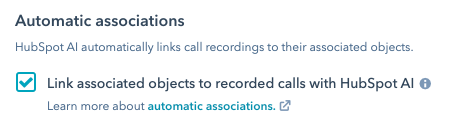
Ricollegare la chiamata a HubSpot
Se avete attivato le chiamate un mese fa e non avete registrato nuovi numeri o effettuato chiamate negli ultimi sette giorni, lo strumento di chiamata verrà automaticamente disattivato nel vostro account. Prima che lo strumento di chiamata venga disattivato, riceverete una notifica via e-mail e avrete sette giorni di tempo, a partire dalla prima notifica, per rinunciare alla disattivazione dello strumento di chiamata.

Per mantenere attivo lo strumento di chiamata, fare clic su Mantieni attivo il mio account di chiamata nell'e-mail di notifica. Verrete quindi reindirizzati alle impostazioni di chiamata del vostro account e vedrete un banner di notifica che indica se il vostro account di chiamata è ancora attivo.
Disattivare le chiamate per tutti gli utenti
Isuperamministratori possono disattivare le chiamate per tutti gli utenti dell'account. Questo è utile se il vostro team passa a un altro strumento di chiamata e volete assicurarvi che ogni utente smetta di usare lo strumento di chiamata integrato.
- Nel tuo account HubSpot, fai clic sulle settings icona delle impostazioni nella barra di navigazione principale.
- Nel menu della barra laterale sinistra, spostarsi su Chiamate.
- Nella scheda Configurazioni chiamate , fare clic per disattivare l'interruttore Effettua chiamate utilizzando HubSpot .

- Nella finestra di dialogo, digitare Disattiva nel campo di testo, quindi fare clic su Disattiva.
Gli utenti non avranno più accesso allo strumento di chiamata di HubSpot e tutti i numeri registrati saranno disconnessi. Tutti gli impegni di chiamata esistenti saranno ancora disponibili nelle timeline dei vostri record. Sarà comunque possibile utilizzare Twilio Connect o un altro fornitore di chiamate di terze parti per effettuare chiamate.
